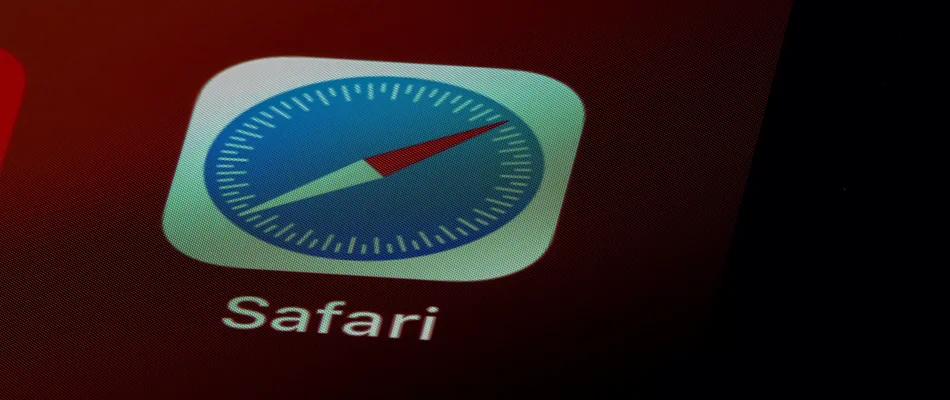Niekedy sa používatelia chcú zbaviť nedávneho vyhľadávania, ktoré sa zobrazuje pri každom kliknutí na panel URL prehliadača Safari. Našťastie je možné rýchlo odstrániť všetky nedávne vyhľadávania, bez ohľadu na to, akú verziu prehliadača Safari používate. V podstate, ak máte zariadenie so systémom iOS, je možné odstrániť nedávne vyhľadávania odstránením všetkých z histórie prehliadania.
Je dôležité vedieť, že vymazanie histórie vyhľadávania sa líši od vymazania histórie prehliadania. Všetko, čo ste vyplnili do panela vyhľadávania, je zahrnuté v histórii vyhľadávania, avšak história prehliadania je záznamom všetkých webových stránok, ktoré ste navštívili.
Ak odstránite históriu Safari, zmizne zo všetkých pripojených zariadení. Môžete vymazať celú históriu Safari alebo jej konkrétne časti za vybrané časové obdobie alebo za celý čas.
Ako vymazať históriu vyhľadávania v prehliadači Safari v zariadení
Keď navštívite webovú lokalitu, prehliadač zaznamená vašu návštevu do histórie prehliadača. Do vyrovnávacej pamäte prehliadača ukladá aj komponenty, ako je adresa URL stránky, text, obrázky a zoznamy IP adries.
Tým sa pri ďalšej návšteve webovej lokality urýchli jej načítanie. Okrem toho, ak budete potrebovať danú stránku znovu nájsť, môžete sa pozrieť do histórie prehliadača namiesto toho, aby ste ju hľadali v službe Google.
Ako vymazať históriu vyhľadávania v prehliadači Safari v počítači Mac
Ako už bolo povedané, história vyhľadávania zahŕňa všetko, čo ste vyplnili do panela vyhľadávania. Ak už tieto vyhľadávania nechcete vidieť alebo ak ich chcete vymazať, aby ich nevideli ostatní, čítajte ďalej.
Ak chcete vymazať históriu vyhľadávania v počítači Mac, mali by ste postupovať podľa pokynov uvedených v nasledujúcej časti:
- Najprv by ste mali otvoriť prehliadač Safari a potom kliknúť na ponuku História.

- Potom klepnite na Vymazať históriu v spodnej časti ponuky.
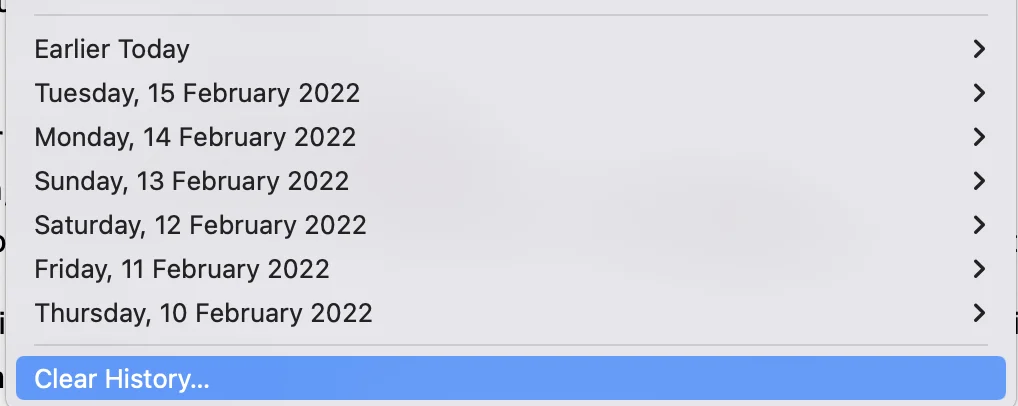
- Potom sa zobrazí dialógové okno. V ňom by ste mali vybrať z možností vymazania poslednej hodiny, dneška, dneška a včerajška alebo celej histórie.
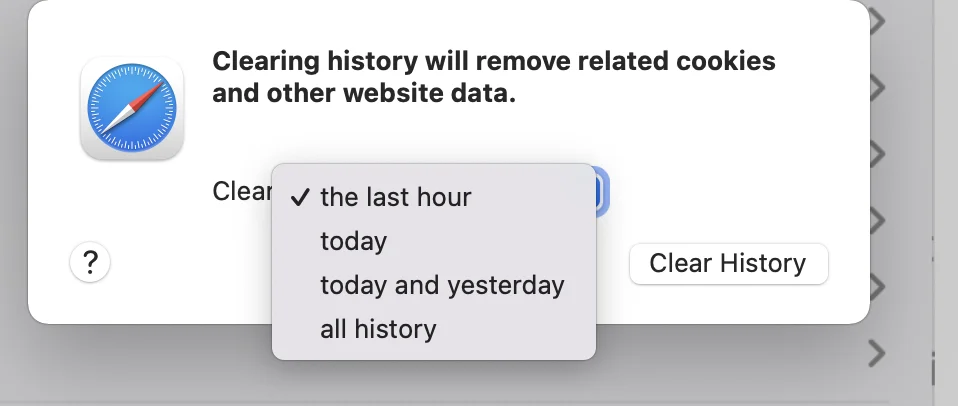
- Ak chcete proces dokončiť, ťuknite na položku Vymazať históriu.
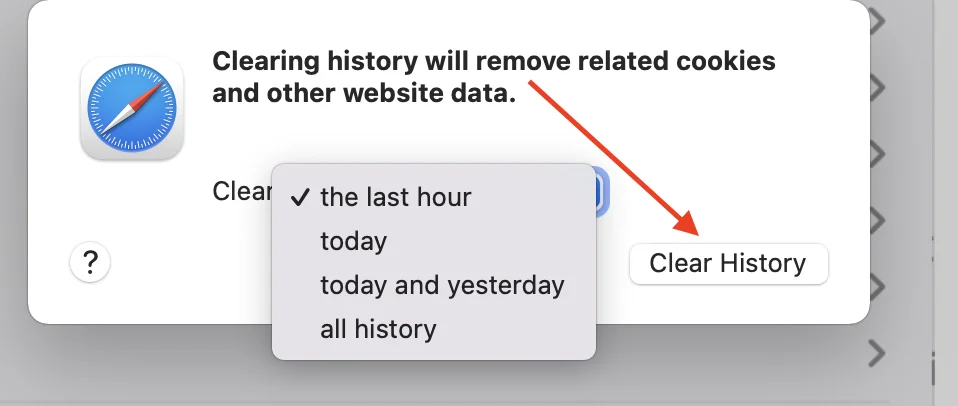
V Safari môžete tiež podržať kláves Command-Y a aktuálna stránka sa nahradí zoznamom histórie. V pravom hornom rohu je tlačidlo Vymazať históriu…
Ako vymazať históriu vyhľadávania v zariadení iPhone
Proces vymazania histórie vyhľadávania na iPhone sa mierne líši od procesu vymazania na Macu.
Ak chcete vymazať históriu vyhľadávania v iPhone, mali by ste postupovať podľa pokynov uvedených v nasledujúcej časti:
- Najskôr by ste mali prejsť do Nastavení v zariadení iOS
- Potom by ste mali ťuknúť na položku Safari
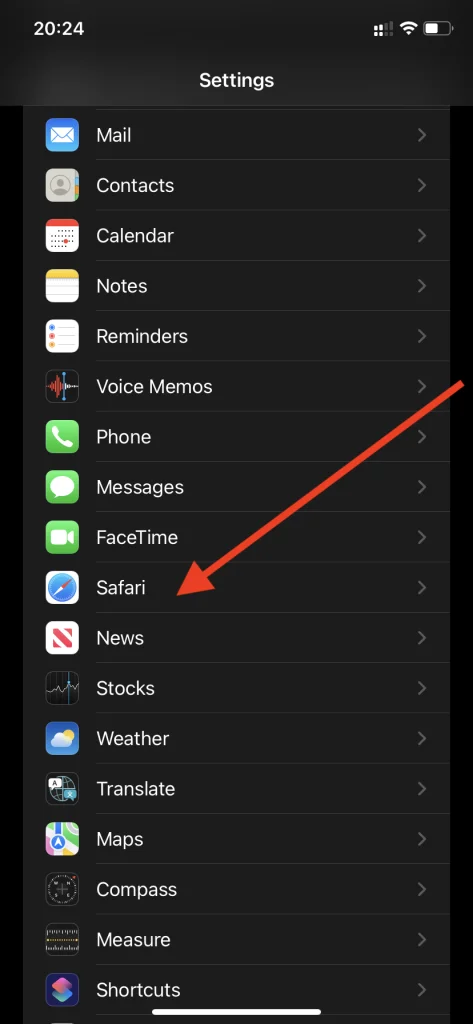
- Potom by ste mali prejsť na položku Vymazať históriu a údaje webovej stránky
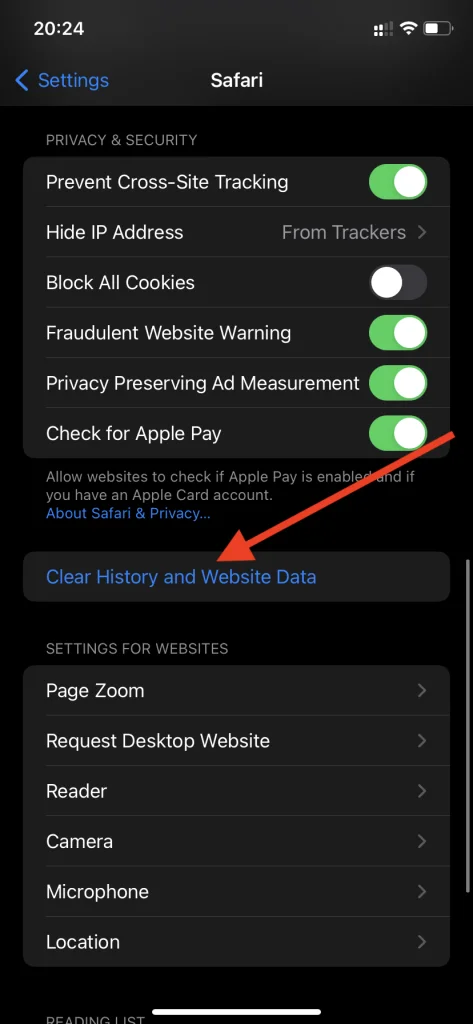
- Ak chcete proces dokončiť, mali by ste kliknúť na Vymazať históriu a údaje a potvrdiť
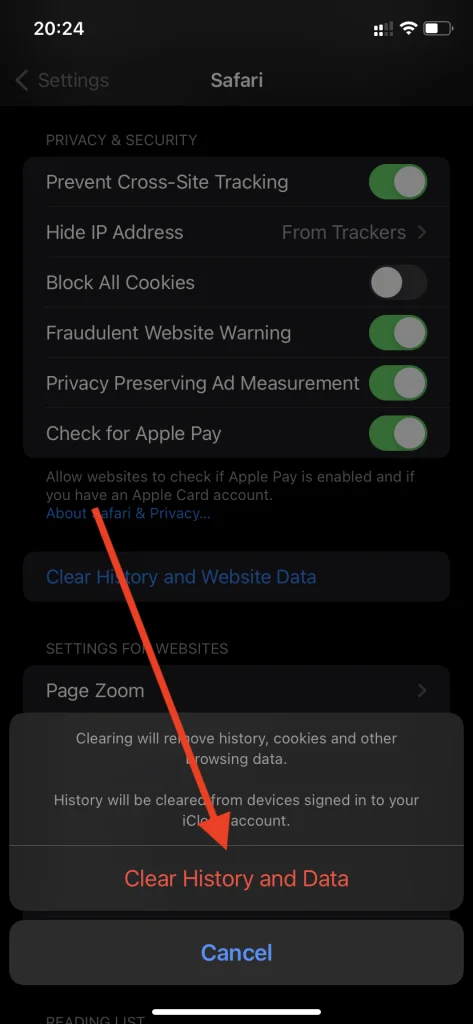
Je dôležité vedieť, že v iPhone alebo iPade nemôžete čiastočne odstrániť dnešnú históriu prehliadania. V systéme iOS je to všetko alebo nič.
Ako odstrániť konkrétne položky z histórie Safari
Safari ponúka používateľom aj skvelú možnosť odstrániť konkrétne položky. Ak napríklad chcete niektoré odkazy v histórii zachovať, ale iné by ste mali odstrániť, môžete to urobiť veľmi jednoducho.
Ak chcete vymazať konkrétnu stránku z histórie vyhľadávania v počítači Mac, mali by ste postupovať podľa pokynov uvedených v nasledujúcej časti:
- Najskôr otvoríte Safari
- Potom by ste mali otvoriť ponuku História v hornej časti obrazovky.

- Potom by ste mali v rozbaľovacej ponuke kliknúť na možnosť Zobraziť celú históriu
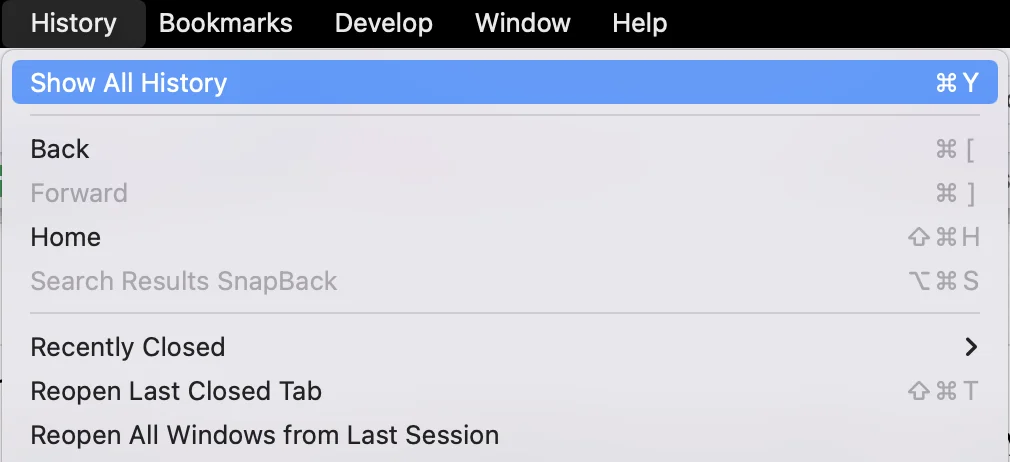
- Potom kliknite pravým tlačidlom myši na stránku, ktorú chcete odstrániť, zo zoznamu, ktorý sa zobrazí.
- Potom by ste mali v rozbaľovacej ponuke ťuknúť na položku Odstrániť.
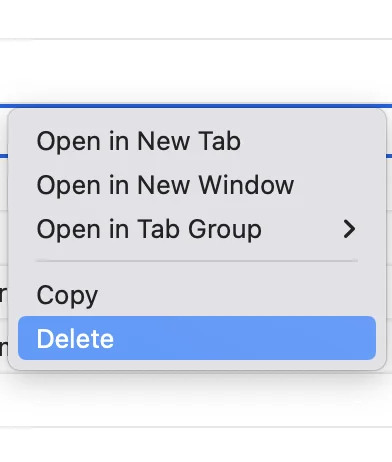
Názov webovej stránky môžete vyhľadať zadaním názvu do vyhľadávacieho riadku v pravom hornom rohu vyskakovacieho okna
Prípadne, ak v zozname histórie vyberiete jednu, dve alebo viac položiek, klepnutím na tlačidlo Odstrániť ich odstránite všetky.
Ako vymazať súbory cookie a vyrovnávaciu pamäť v prehliadači Safari
Súbory cookie a vyrovnávacia pamäť sú potrebné na optimálne fungovanie väčšiny webových stránok. Vďaka nim sa stránky načítajú oveľa rýchlejšie, keď ich v budúcnosti znovu navštívite.
Mali by ste si byť vedomí skutočnosti, že môžu obsahovať aj množstvo osobných informácií, ako je vaša poloha, používateľské meno a heslo, jazykové preferencie, e-mail a ďalšie údaje.
Ak chcete odstrániť súbory cookie a vyrovnávaciu pamäť v prehliadači Safari, mali by ste postupovať podľa krokov uvedených v nasledujúcej časti:
- Najskôr by ste mali otvoriť prehliadač Safari
- Potom by ste mali ťuknúť na ponuku Safari v hornej časti obrazovky.
- Potom stlačte tlačidlo Predvoľby
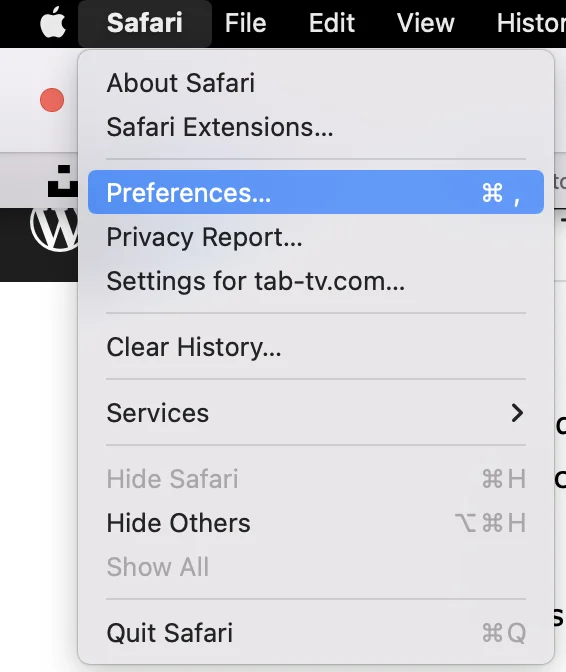
- Potom by ste mali prejsť na kartu Ochrana osobných údajov
- Potom by ste mali ťuknúť na tlačidlo Spravovať údaje webovej lokality.
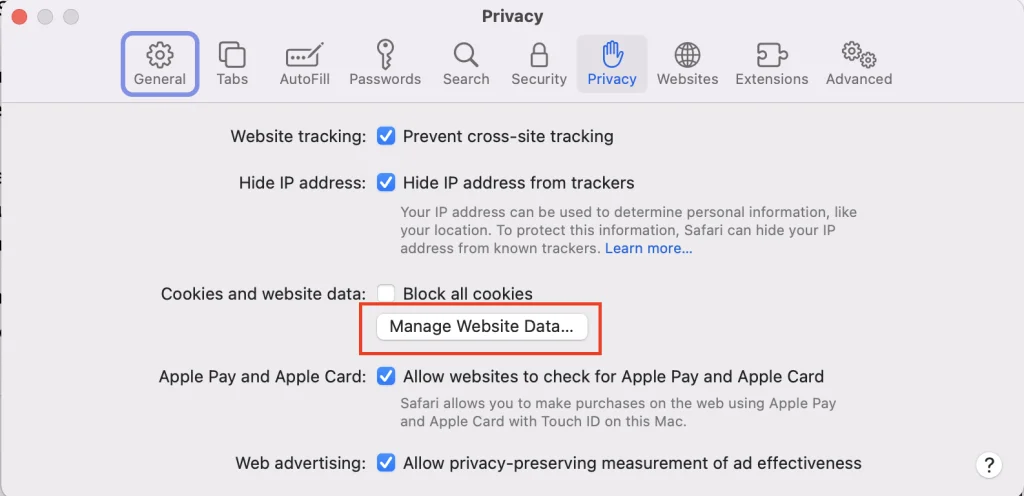
- Potom sa zobrazí okno so zoznamom všetkých webových lokalít, pre ktoré Safari ukladá súbory cookie, vyrovnávaciu pamäť a iné typy údajov. Ak ich chcete odstrániť, mali by ste klepnúť na tlačidlo Odstrániť všetko, alebo môžete vybrať konkrétne webové stránky a namiesto toho klepnúť na tlačidlo Odstrániť

Ako vidíte, vymazanie histórie Safari nie je nič zložité. Hlavnou vecou je zapamätať si niektoré aspekty, ktoré boli uvedené vyššie.